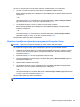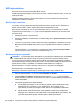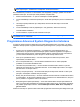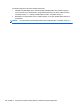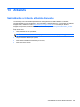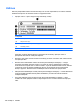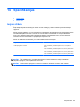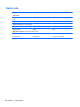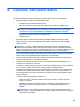User Guide - Windows 8
PIEZĪME. Ja pievienosit datoru tīklam, pirms programmatūras atjauninājumu, īpaši sistēmas
BIOS atjauninājumu, instalēšanas konsultējieties ar tīkla administratoru.
BIOS instalēšanas procedūras var būt dažādas. Kad lejupielāde ir pabeigta, izpildiet visas ekrānā
parādītās instrukcijas. Ja instrukcijas netiek parādītas, rīkojieties šādi:
1. Sākuma ekrānā ierakstiet f un pēc tam noklikšķiniet uz Failu pārlūks.
2. Veiciet dubultklikšķi uz cietā diska apzīmējuma. Cietā diska apzīmējums parasti ir Lokālais disks
(C:).
3. Izmantojot iepriekš pierakstīto ceļu cietajā diskā, atveriet cietā diska mapi, kurā atrodas
atjauninājums.
4. Veiciet dubultklikšķi uz faila ar paplašinājumu .exe (piemēram, failanosaukums.exe).
Tiek sākta BIOS instalēšana.
5.
Veiciet instalēšanu, izpildot ekrānā redzamās instrukcijas.
PIEZĪME. Kad ekrānā parādās ziņojums par to, ka instalēšana ir veiksmīgi pabeigta, varat izdzēst
lejupielādēto failu no cietā diska.
Programmas Advanced System Diagnostics lietošana
Programma Advanced System Diagnostics ļauj palaist diagnostikas testus, lai noteiktu, vai datora
aparatūra darbojas pareizi. Programmā Advanced System Diagnostics ir pieejami šādi diagnostikas
testi:
●
System Tune-Up (Sistēmas regulēšana) — šī papildu testu grupa pārbauda datoru, lai
pārliecinātos, vai galvenie komponenti darbojas pareizi. Sistēmas regulēšana veic ilgākus un
visaptverošus atmiņas moduļu, cietā diska SMART atribūtu, cietā diska virsmas, akumulatora
(un akumulatora kalibrēšanas), video atmiņas un WLAN moduļa statusa testus.
●
Start-up test (Startēšanas tests) — šis tests analizē galvenos datora komponentus, kas ir
nepieciešami, lai startētu datoru.
●
Run-in test (Darbības tests) — šis tests atkārto startēšanas testu un meklē pārejošās
problēmas, ko nenosaka startēšanas tests.
● Hard disk test (Cietā diska tests) — šis tests analizē cietā diska fizisko stāvokli un pēc tam
pārbauda visus datus katrā no cietā diska sektoriem. Ja tests atklāj bojātu sektoru, tas m
ēģina
pārvietot datus uz nebojātu sektoru.
●
Memory test (Atmiņas tests) — šis tests analizē atmiņas moduļu fizisko stāvokli. Ja tiek ziņots
par kļūdu, nekavējoties nomainiet atmiņas moduļus.
●
Battery test (Akumulatora tests) — šis tests analizē akumulatora stāvokli un kalibrē akumulatoru,
ja nepieciešams. Ja akumulators pārbaudi neiztur, sazinieties ar HP atbalsta dienestu, lai ziņotu
par šo problēmu un iegādātos rezerves akumulatoru.
●
BIOS Management (BIOS pārvaldība) — varat veikt sistēmas BIOS versijas atjaunināšanu vai
atriti. Šī procesa laikā neizslēdziet vai neatvienojiet ārējo strāvas avotu. Pirms BIOS mainīšanas
tiks parādīts apstiprinājuma ekrāns. Atlasiet BIOS atjaunināšana, BIOS atrite vai Atpakaļ uz
galveno izvēlni.
Sistēmas informā
ciju un kļūdu žurnālus varat skatīt programmas Advanced System Diagnostics logā.
Programmas Advanced System Diagnostics lietošana 103